win11卸载程序快捷键 Win11如何卸载已安装的程序
更新时间:2024-03-12 14:38:25作者:xiaoliu
Win11卸载程序快捷键以及卸载已安装的程序的方法成为了近期热议的话题,Win11作为微软最新推出的操作系统,带来了许多新的功能和改进,随之而来的也是用户们需要学习和适应的新操作方式。卸载已安装的程序对于电脑的维护和空间管理至关重要,因此了解Win11的卸载程序快捷键以及卸载程序的方法显得尤为重要。在本文中将介绍Win11卸载程序的快捷键,并详细讲解如何卸载已安装的程序,帮助读者更好地使用Win11操作系统。
方法如下:
1.按快捷键win+i打开设置,然后选择左边的应用。点击右侧的应用和功能。
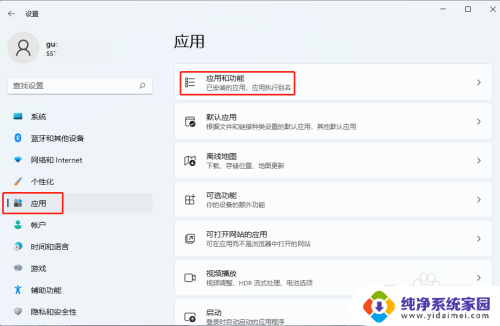
2.选择程序,然后点击高级选项。
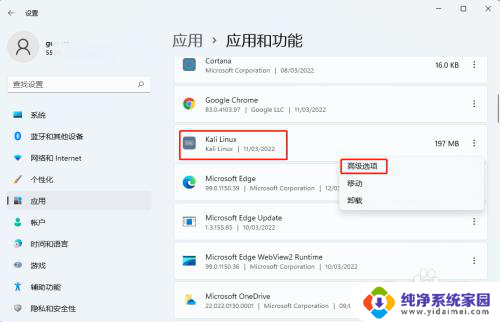
3.点击卸载选项就可以了。

以上是win11卸载程序的全部内容,如果有不清楚的用户可以按照小编的方法进行操作,希望能够帮助到大家。
win11卸载程序快捷键 Win11如何卸载已安装的程序相关教程
- win10怎么卸载补丁 win10如何卸载已安装的补丁程序
- 如何删除已安装的打印机驱动程序 打印机驱动卸载教程
- 如何卸载已经安装的驱动程序 如何更新win10系统已安装的驱动程序
- 怎么卸载最近安装的驱动 win10系统如何卸载已安装的驱动程序
- 如何从当前系统中卸载已装载的文件系统 win10如何彻底删除已安装的程序
- 已卸载应用怎么找回 卸载的安卓应用如何重新安装
- 怎么在微软商店卸载软件 如何在Microsoft store中卸载安装的应用程序
- win11电脑系统更新无法卸载 Win11安装的更新卸载不了怎么办
- 非正常卸载或删除了cad的安装程序怎么弄 CAD2020卸载后无法重新安装怎么办
- ps没有卸载干净,无法重新安装 PS卸载不彻底导致安装程序无法识别
- win10怎么制作pe启动盘 如何制作win10PE启动盘
- win2012设置虚拟机 VMware虚拟机装系统教程
- win7安装系统后安装软件乱码蓝屏 win7系统安装软件中文乱码怎么办
- hp打印机扫描怎么安装 惠普打印机怎么连接电脑安装扫描软件
- 如何将win10安装win7 Win10下如何安装Win7双系统步骤
- 电脑上安装打印机驱动怎么安装 打印机驱动程序安装步骤